起床時間に基づいて就寝時間のアラートを受け取る方法

起床時間に基づいて就寝時間のアラートを受け取る方法
最もよくアクセスするフォルダが、フォルダ階層の奥深くに隠れていませんか?ディスク容量の増加に伴い、ハードドライブにできるだけ多くのファイルを保存しようとする傾向が強まり、フォルダやサブフォルダ、さらには階層化されたフォルダを作成してファイルを管理しています。そのため、Windowsエクスプローラーを使って最もよくアクセスするフォルダにアクセスするのは困難です。この問題を解決するには、ローカルフォルダを仮想ドライブ文字として割り当てるだけで済みます。こうすることで、階層化されたパスをたどることなく、目的のフォルダに直接アクセスできます。
方法1:ビジュアルサブストツール
(https://www.ntwind.com/download/VSubst_1.0.6.exe) Visual Substを使えば、頻繁にアクセスするフォルダに仮想ドライブを簡単にマッピングできます。ドライブをマッピングするには、以下の簡単な手順に従ってください。
ドロップダウン リストから任意のドライブ文字を選択します。
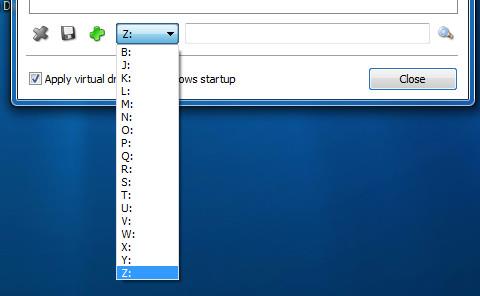
拡大鏡のマークをクリックして、ドライブ文字をマップするフォルダーを追加します。
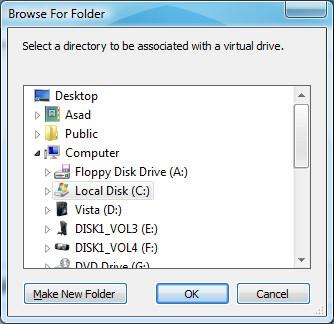
コンピュータを起動するたびにフォルダーをマップする場合は、「Windows の起動時に仮想ドライブを適用する」オプションをオンにします。
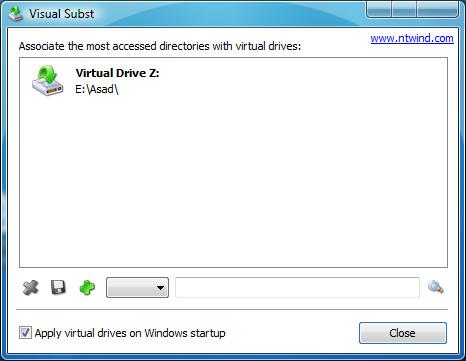
ドライブ マッピングを削除する場合は、ユーティリティに表示されている仮想ドライブを選択し、十字記号をクリックしてドライブ マッピングを削除します。
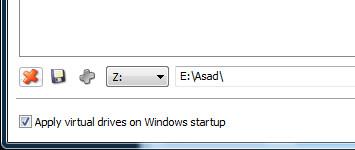
ドライブ文字を変更するには、マップされたドライブをクリックし、ドロップダウン リストからドライブ文字を選択して、[保存]をクリックして設定を保存します。
方法2 – コマンドプロンプト
[スタート] > [実行]に移動し、 Cmdと入力してEnter キーを押します。
コマンドプロンプトに次のコマンドを入力します。
subst drive: path_to_folder と入力して Enter キーを押します。
たとえば、 「マイ ドキュメント」フォルダをドライブ文字 Z:にマップする場合は、次のように入力します。
subst Z: C:\Documents and Settings\YourUserName\My Documents
これで、コマンドプロンプトで「Z:」と入力するたびに、コマンドプロンプトの「マイドキュメント」フォルダにリダイレクトされるようになります。また、この新しい仮想ドライブはWindowsのファイルエクスプローラーにも表示されます。どうぞお楽しみください!
起床時間に基づいて就寝時間のアラートを受け取る方法
携帯電話からコンピューターの電源をオフにする方法
Windows Updateは基本的にレジストリやDLL、OCX、AXファイルと連携して動作します。これらのファイルが破損した場合、Windows Updateのほとんどの機能は利用できなくなります。
最近、新しいシステム保護スイートがキノコのように登場し、どれも新たなウイルス対策/スパム検出ソリューションを提供し、運が良ければ
Windows 10/11でBluetoothをオンにする方法を学びましょう。Bluetoothデバイスを正しく動作させるには、Bluetoothをオンにする必要があります。ご安心ください、簡単です!
以前、私たちはNitroPDFをレビューしました。これは、PDFの結合や分割などのオプションを使用して、ユーザーが文書をPDFファイルに変換できる優れたPDFリーダーです。
不要な文字が多数含まれた文書やテキストファイルを受け取ったことはありませんか?テキストにはアスタリスク、ハイフン、空白などが大量に含まれていますか?
タスクバーのWindows 7スタートオーブの横にある小さなGoogleの長方形アイコンについて多くの人が尋ねてきたので、ついにこれを公開することにしました。
uTorrentは、トレントをダウンロードするための最も人気のあるデスクトップクライアントです。私のWindows 7では問題なく動作しますが、一部のユーザーは
誰もがコンピューターで作業しているときは頻繁に休憩を取る必要があります。休憩を取らないと、目が飛び出る可能性が高くなります(飛び出るというより、飛び出るという感じです)。







